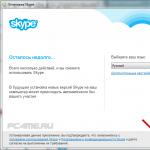Data-lazy-type="image" data-src="http://androidkak.ru/wp-content/uploads/2015/10/Wi-Fi-parol..png 400w, http://androidkak.ru/ wp-content/uploads/2015/10/Wi-Fi-parol-300x177.png 300w" sizes="(maks. plotis: 400px) 100vw, 400px">
 Jei „Android“ įrenginys bent kartą buvo prijungtas prie „Wi-Fi“, slaptažodžio informacija išsaugoma jo atmintyje ir tolesniems ryšiams saugos rakto neprašoma.
Jei „Android“ įrenginys bent kartą buvo prijungtas prie „Wi-Fi“, slaptažodžio informacija išsaugoma jo atmintyje ir tolesniems ryšiams saugos rakto neprašoma.
Pasitaiko situacijų, kai reikia prijungti kitą įrenginį (pavyzdžiui, atvyko svečiai), tačiau pamiršote slaptažodį ir reikia jį išsiaiškinti. Problema išspręsta nedelsiant, jei tai namų „Wi-Fi“. Norėdami pasiekti saugos nustatymus, galite naudoti kompiuterį, prijungtą prie maršruto parinktuvo. Tai, ko ieškote, yra.
Kitu atveju turite elgtis taip, kaip aprašyta toliau.
Ką daryti žingsnis po žingsnio
1 veiksmas. Pirmiausia turite būti „Android“ įrenginyje. Root galima palyginti su administratoriaus teisėmis kompiuteryje. Vartotojui suteikiama galimybė dirbti su sistemos failais.
Gauti tokias teises nesaugu, nes nepatyrę vartotojai gali netyčia sugadinti išmanųjį telefoną ir net jį išjungti. Tačiau šiuo atveju tai būtina, nes Kitu būdu negalėsite rasti reikiamos informacijos.
Apie tai, kaip gauti pagrindines teises tam tikram išmaniojo telefono modeliui, galite perskaityti internete. Tai medžiaga atskiram straipsniui. Kuo modernesnis telefonas, tuo geriau jo kūrėjai pasirūpino, kad būtų užkirstas kelias prieigai prie sistemos failų. Tai reiškia, kad šaknies diegimo būdas jam bus sunkesnis.
2 veiksmas. Tada turėtumėte pasirinkti vieną iš dviejų būdų:
- suraskite ir atidarykite failą /data/misc/wifi/wpa_supplicant.conf;
- atsisiųskite ir paleiskite specialią „Android“ programą.
Kaip rasti informacijos apie Android per failą
Data-lazy-type="image" data-src="http://androidkak.ru/wp-content/uploads/2015/10/wpa_supplicant.conf_.jpg" alt="wpa_supplicant..conf_. .conf_-259x300.jpg 259w" sizes="(max-width: 150px) 100vw, 150px">
!}
 Turite atidaryti bet kurią programą, pvz., ES Explorer arba Root Browser ir rasti duomenis.
Turite atidaryti bet kurią programą, pvz., ES Explorer arba Root Browser ir rasti duomenis.
WI-FI namuose daugeliui tapo kasdieniu dalyku, kurio dėka galite prisijungti prie interneto iš bet kurio mobiliojo įrenginio, žiūrėti vaizdo įrašus ar rasti reikiamą informaciją. Daugelis išmaniųjų telefonų savininkų užduoda klausimą, kaip peržiūrėti WI-FI slaptažodį „Android“. Tai galima padaryti naudojant standartines telefono funkcijas arba naudojant specializuotas programas.
Kokiais atvejais reikia sužinoti slaptažodį?
Tarkime, jūs arba kažkas iš jūsų šeimos narių įsigijo naują telefoną ar planšetinį kompiuterį. Natūralu, kad įrenginį reikės prijungti prie namų „Wi-Fi“. Dėl automatinio saugojimo dauguma vartotojų neprisimena slaptažodžio, nes jiems nereikia jo kiekvieną kartą įvesti.
Taip pat dažnai turite pateikti savo „Wi-Fi“ slaptažodį savo draugams. Puikus pasirinkimas, jei jis įrašytas kur nors kompiuteryje arba atskirame popieriaus lape. Jei nėra atsarginės kopijos, vartotojai turi galimybę sužinoti derinį iš WI-FI „Android“.
Naudojame standartines programėlės funkcijas
Lengviausias būdas sužinoti WI-FI slaptažodį yra pažvelgti į jį „Android“ prieigos taško ypatybėse. Paprastai dauguma išmaniųjų telefonų leidžia peržiūrėti dabartinį slaptažodį belaidžio tinklo nustatymuose. Norėdami tai padaryti, turite atlikti šiuos veiksmus:
Po to galite sužinoti norimą derinį ir išsaugoti jį savo kompiuteryje arba užsirašyti į bloknotą. Šis metodas tinka ne visiems įrenginiams.
Mes naudojame maršrutizatorių
Vienas iš būdų sužinoti „Wi-Fi“ slaptažodį yra patikrinti maršrutizatoriaus nustatymus. Čia galite rasti reikiamą derinį. Jūs netgi galite patekti į modemo nustatymus per savo telefoną naudodami įprastą naršyklę. Norėdami tai padaryti, nuosekliai vykdykite toliau pateiktų instrukcijų veiksmus:


Čia galite pakeisti saugos lygį ir patį slaptažodį. Tačiau šis metodas yra tinkamas, jei nepakeitėte maršrutizatoriaus įvesties duomenų. Priešingu atveju negalėsite patekti į nustatymus.
Naudojant failų tvarkykles
Tinklų pavadinimus ir slaptažodžius Android sistema išsaugo specialiame faile, kurį esant norui galima atidaryti ir perskaityti. Tačiau tam turėsite gauti Root vartotojo teises, nes kitaip negalėsite matyti ir įeiti į sistemos aplankus. Pirmiausia turite įdiegti vieną iš failų tvarkyklių, pavyzdžiui, RootBrowser, taip pat RB teksto rengyklės programą. Po to veiksmai yra gana paprasti:
Panašius veiksmus galite atlikti naudodami populiarią ES Explorer programą. Norėdami tai padaryti, tereikia eiti į reikiamus katalogus ir peržiūrėti failą su slaptažodžiais.

Ne mažiau patogi programa yra „Wifi Password“ (ROOT), kurią galima atsisiųsti iš oficialios „Google Play“ parduotuvės. Pagrindinis jo pranašumas yra tai, kad jums nereikia ieškoti katalogų ir atidaryti failų. Programa visa tai padarys pati, patogia forma rodydama tinklų ir slaptažodžių sąrašą. Jums tereikia spustelėti mygtuką Rodyti slaptažodį viršutiniame dešiniajame kampe.

WI-FI slaptažodžiui (ROOT) taip pat reikalingos supervartotojo teisės.
Sužinokite slaptažodį „Android“ naudodami kompiuterį
Jei telefono nustatymai šiuo klausimu nenaudingi ir nenorite gauti šakninių teisių, galite naudoti specialią asmeninio kompiuterio įrankį „WirelessKeyView“. Programa platinama visiškai nemokamai. Yra versijų, skirtų „Windows x86“ ir „x64“. Programa pateikiama kaip vienas vykdomasis failas, todėl jums nereikia nieko įdiegti.
Vartotojas turi paleisti programą kaip administratorius kompiuteryje, prie kurio prijungtas „Wi-Fi“ maršrutizatorius. Po to bus pateiktas belaidžių tinklų sąrašas. Slaptažodį galite sužinoti laukelyje Raktas. Reikšmė yra ir šešioliktainėje skaičių sistemoje, ir įprastos eilutės pavidalu.
Turinys
Atsiradus naujoms programėlėms, planšetėms, mobiliesiems telefonams, nešiojamiesiems kompiuteriams, atsirado poreikis nuotoliniu būdu be laidų prisijungti prie interneto. Tikru išsigelbėjimu tapo Wi-Fi maršrutizatorius, per kurį neprarandant ryšio kokybės galima prijungti neribotą kiekį programėlių. Kartais pasitaiko atvejų, kai reikia skubiai prisijungti prie interneto, tačiau prieiga blokuojama slaptu kodu, ir iškart iškyla dilema: kaip sužinoti wifi slaptažodį. Yra keletas galimybių gauti interneto prieigos kodą, kurio pasirinkimas priklauso nuo įvairių veiksnių.
Kaip sužinoti savo wifi slaptažodį kompiuteryje
Norėdami apsisaugoti ir apriboti išorinius ryšius su „Wi-Fi“, vartotojai nustato slaptažodį. Pasikliaujant savo nepriekaištinga atmintimi, slaptas kodas niekur neįrašomas, o jei jo nenaudojate ilgą laiką, visiškai pamirštamas. Kai iškyla poreikis prijungti naują programėlę ar pakeisti maršrutizatoriaus nustatymus, vartotojai panikuodami pradeda atsitiktinai spėlioti slaptažodžius, prarasdami daug laiko, pastangų ir nervų. Yra keletas būdų, kaip sužinoti slaptą „Wi-Fi“ derinį jūsų kompiuteryje, jei bent vienas įrenginys jau prijungtas prie tinklo:
- Per „Wi-Fi“ modemo nustatymus.
- Per belaidžio ryšio nustatymus kompiuteryje, kuriame įdiegta „Windows“.
„Windows“ sistemoje per belaidžio ryšio nustatymus
Jei turite bent vieną įrenginį, prijungtą prie „Wi-Fi“ tinklo, sužinoti slaptažodį nėra sunku. Užšifruotą kodą gali gauti tik administratorius. Pažiūrėkime, kaip sužinoti „Wi-Fi“ slaptažodį kompiuteryje su „Windows“ septinta versija (panašiai galima sužinoti prieigos kodą kitose operacinės sistemos versijose):
- Turite atidaryti „Tinklo ir bendrinimo centrą“, o tai galima padaryti dviem būdais:
- Per pradžios meniu įveskite „Įrankių juostą“ ir raskite reikiamą skirtuką.
- Dešiniuoju pelės mygtuku spustelėdami Wi-Fi arba vietinio tinklo piktogramą. Atidarę kontekstinį meniu pasirinkite reikiamą elementą.
- Atsidariusiame lange po pirmųjų manipuliacijų turite rasti skirtuką „Tvarkyti belaidžius tinklus“. Kai kuriose „Windows“ operacinės sistemos versijose šio elemento nėra, todėl norėdami atidaryti reikiamą meniu skirtuką, turite atlikti šiuos veiksmus:
- Dėkle atidarykite galimų „Wi-Fi“ jungčių sąrašą.
- Raskite „Wi-Fi“, prie kurio reikia prisijungti (priešais aktyvų ryšį bus ženklas „Prisijungta“).
- Dešiniuoju pelės mygtuku iškvieskite kontekstinį meniu ir pasirinkite „Ypatybės“, kad sužinotumėte slaptažodį.
- Naujame lange raskite wifi tinklo, prie kurio turite prisijungti, piktogramą, dešiniuoju pelės mygtuku spustelėkite, iškvieskite kontekstinį meniu. Atsidariusiame sąraše pasirinkite „Ypatybės“.
- Turėtų atsidaryti naujas langas, kuriame yra du skirtukai, reikia atidaryti elementą „Sauga“. Tame pačiame puslapyje pažymėkite laukelį šalia „Rodyti įvestus simbolius“.
- Eilutėje „Tinklo saugos raktas“ atsidarys slaptažodis, kurio reikia norint prisijungti prie „Wi-Fi“.
Per maršrutizatoriaus nustatymus

Pamirštą wifi kodą galima sužinoti, jei prie tinklo neprijungtas joks įrenginys. Tai galima padaryti naudojant maršrutizatoriaus arba paskirstymo taško nustatymus. Išskyrus atvejį, kai derinys pamirštamas, kodo atkūrimas taip pat gali būti naudingas, jei Wi-Fi platinantis įrenginys buvo perkonfigūruotas. Pažvelkime į instrukcijas, kaip sužinoti saugos derinį per maršrutizatoriaus nustatymus:
- Prijunkite modemą prie kompiuterio ar nešiojamojo kompiuterio.
- Turite atidaryti kompiuteryje įdiegtą naršyklę ir adreso juostoje įvesti maršrutizatoriaus, kuris platina „Wi-Fi“, adresą.
- Norėdami prisijungti prie maršrutizatoriaus sąsajos, naujai atsidariusiame lange turite įvesti savo vartotojo vardą ir slaptažodį. Klasikiniai administratoriaus / administratoriaus duomenys.
- Atsidariusiame lange reikia atsidaryti po vieną – „Wireless mode“, „Wireless protection“.
- PSK slaptažodžio eilutėje pasirodys slaptažodis, per kurį galėsite prisijungti prie „wifi“ tinklo.
Priklausomai nuo maršrutizatoriaus, sąrankos procesas gali šiek tiek skirtis. Taigi „Asus“ „Wi-Fi“ įrenginiuose slaptažodis yra pagrindiniame sąsajos puslapyje. Kai kuriuose modeliuose šifravimas nerodomas. Tokiais atvejais geriausias pasirinkimas yra pakeisti slaptažodį į naują ir, kad nepamirštumėte, jį užsirašykite saugioje vietoje. Kartais nepavyksta sužinoti kodo, todėl vienintelis teisingas sprendimas yra iš naujo nustatyti maršrutizatoriaus nustatymus, po kurių reikia viską iš naujo sukonfigūruoti ir sukurti naują derinį.
Kaip sužinoti slaptažodį iš kieno nors kito „Wi-Fi“ tinklo

Kartais reikia prisijungti prie Wi-Fi, kuris yra apsaugotas slaptažodžiu, pavyzdžiui, iš kaimyno ar viešoje vietoje prie konkretaus įrenginio. Kartais neįmanoma prisijungti prie kažkieno „Wi-Fi“, ypač jei tinklas apsaugotas WPA arba TKIP šifravimu, nes tokio tipo apsauga yra labai patikima ir kokybiška. Jei reikia, galite pabandyti sužinoti kodą; tam galite naudoti vieną iš kelių būdų:
- Slaptažodžio pasirinkimas.
- Specializuotos įsilaužėlių programos, padedančios aptikti ir užfiksuoti duomenų perdavimo paketus.
„Wi-Fi“ slaptažodžio atspėjimas (primityvūs deriniai)
Kai kurie vartotojai naudoja paprastus šifravimo metodus ir primityvius slaptažodžius, kad apsaugotų wifi, todėl įsilaužti į sistemą labai paprasta. Jei reikia prisijungti prie konkretaus įrenginio, kuris platina „Wi-Fi“, kodą galite sužinoti jį pasirinkę. Pirmiausia turėtumėte išbandyti paprasčiausius variantus, kurie stebėtinai labai dažni. Populiariais slaptažodžiais laikomi šie:
- 123456789;
- 87654321;
- Slaptažodis;
- Qwerty;
- Bevielis internetas;
- 1234abcd;
- Buto numeris arba įmonės pavadinimas ir kitos galimybės.
Specialios programos įsilaužimui
Pasirinkti wifi šifravimą galima naudojant specialias programas, skirtas saugumui pažeisti. Populiariausi būdai sužinoti belaidžio interneto prieigos kodą yra šie:
- Brute force – slaptažodžio parinkimas arba surašymas naudojant žodynus. Norint ieškoti norimos slaptos kombinacijos, reikia kelių privalomų atributų: nešiojamojo kompiuterio ar kompiuterio, Wi-Fi adapterio ir specializuotos programinės įrangos, pavyzdžiui, Linux Back Track 5. Šios technikos veikimo principas: žodyne saugomos galimos slaptažodžio parinktys , įrenginys, bandydamas prisijungti, pasirenka klavišus . Didelė tikimybė, kad tokiu būdu galėsite prisijungti prie maršrutizatoriaus, ypač jei kodas nesudėtingas.
- Programos WiCrack, AirSlax.
Kaip sužinoti wifi slaptažodį savo telefone
Sužinoti „wifi“ slaptažodį galima naudojant mobilųjį įrenginį su bet kokio tipo OS, nesvarbu, ar tai „Android“, ar „iPhone“. Tai padaryti sunku, todėl kai kuriais atvejais tokias manipuliacijas gali atlikti tik patyrę įsilaužėliai ir meistrai. Galimas būdas nulaužti apsaugą – paleisti specialias programas, skirtas ieškoti atvirų „Wi-Fi“ prieigos taškų arba nulaužti slaptus kodus. Svarbu stebėti atsisiųstų programų kokybę, nes kai kuriais atvejais tai gali sukelti ne įsilaužimą į internetą, o programėlės užkrėtimą virusu.
Kaip nustatyti arba pakeisti „Wi-Fi“ slaptažodį

Diegiant maršrutizatorių svarbu nedelsiant nustatyti apsaugą, kad neleistini vartotojai negalėtų nemokamai naudotis internetu. Tai ypač aktualu, jei duomenys yra riboti arba kai prijungtas didelis skaičius įrenginių, ryšio kokybė smarkiai pablogėja. Kaip galima nustatyti arba pakeisti wifi slaptažodį:
- Nustatant slaptažodį svarbu pasirinkti sertifikatą ir šifravimo tipą. Kokybiškiausios yra: saugos sertifikatas – WPA2-PSK, tipas – TKIP arba AES.
- Norėdami kuo labiau apsaugoti prieigą, turite pasirinkti saugiausią slaptažodį ir svarbu atsižvelgti į keletą veiksnių:
- Ilgis: mažiausiai 8 simboliai.
- Slaptame kode turi būti raidžių ir skaičių.
- Neturėtumėte naudoti primityvių derinių, gimimo datos, pavardžių ar klasikinių vardų.
- Jei kyla sunkumų kuriant slaptažodžius, galite naudoti specialų generatorių.
- Norėdami pakeisti slaptažodį, turite naudoti maršrutizatoriaus nustatymus. Norėdami naudoti „tp-link“, maršrutizatoriaus sąsajoje turite atidaryti „Belaidis režimas“, tada „Belaidė apsauga“. Paskutiniame skirtuke turite įvesti naują slaptažodį.
- Atnaujintų D-link maršrutizatorių ir Dir maršrutizatorių slaptas kodas pakeičiamas skiltyje „Saugos nustatymai“.
- „Yota“ maršrutizatoriams turite atidaryti skirtuką „Apsaugos tipas“, pasirinkti parinktį „Apsaugotas WPA2“, tada nustatyti slaptažodį.
- Klasikiniams „Rostelecom“ modemams, norėdami įdiegti ar pakeisti apsaugą, turite pereiti per WLAN, tada „Sauga“ ir nustatyti parametrus bei slaptą kodą.
Vaizdo įrašas, kaip peržiūrėti „WiFi“ slaptažodį
Pamiršę „Wi-Fi“ slaptažodį, daugelis žmonių puola į neviltį. Jie nedelsdami bando iš naujo paleisti modemą iš naujo nustatydami gamyklinius nustatymus. Arba jie kreipiasi pagalbos į specialistus, kurių paslaugų kaina kartais būna per didelė, arba kreipiasi į internetinius konsultantus. Norint iš naujo nustatyti nustatymus, nuo pat pradžių reikia visiškai sukonfigūruoti maršrutizatorių, o tai sukelia įvairių sunkumų. Išsiaiškinti slaptą derinį ar jį pakeisti nesunku, jei kompiuteris ar kita programėlė prijungta prie interneto per wifi. Peržiūrėkite vaizdo įrašą, kad sužinotumėte, kaip sužinoti prieigos kodą nenustačius modemo iš naujo:
">"> Radote klaidą tekste? Pasirinkite jį, paspauskite Ctrl + Enter ir mes viską ištaisysime!Šiuolaikinis vartotojas neįsivaizduoja savo gyvenimo be mėgstamo „Wi-Fi“ tinklo, leidžiančio daug laiko praleisti internete. Tačiau kartais pasitaiko situacijų, kai reikia sužinoti savo tinklo slaptažodį, tačiau su juo nėra jokio užrašo. Dažnai slaptažodis lieka tik išmaniajame telefone ar planšetiniame kompiuteryje, kuriame veikia „Android“ operacinė sistema (tai ypač aktualu, jei OS iš naujo įdiegta nešiojamame ar asmeniniame kompiuteryje).
„Android“ įrenginys visus belaidžio tinklo duomenis saugo vidinėje skiltyje, kurią galima pasiekti tik naudojant . Verta perspėti, kad bet kokios manipuliacijos su root teisėmis atliekamos pačiam vartotojo pavojui ir rizika.
Šių variantų veikimo principas yra tas pats, skiriasi tik jų požiūris:
Tokios komunalinės paslaugos naudoja slaptažodžio atspėjimo metodą; programai prireiks laiko atlikti žiaurią jėgą.
Paleidę programą, turite pradėti atrankos procesą. Verta paminėti, kad laikas priklauso nuo slaptažodžio sudėtingumo. Programa analizuoja visus galimus tinklus, todėl brutali jėga gali būti vykdoma keliuose tinkluose vienu metu. Puiki premija yra tai, kad WIBR palaiko pasirinktinių žodynų įtraukimą, o tai padidina tikimybę sužinoti tinklo slaptažodį.

Panašiai galite rasti „wifi“ slaptažodį, tačiau jis neveikia visuose tinkluose, todėl nėra 100% tikimybės.
„Wi-Fi“ taškų su žinomais slaptažodžiais rodymas miesto žemėlapyje
Ši parinktis yra lengviausia ir greičiausia norint prisijungti prie „Wi-Fi“ nepažįstamoje vietoje. Metodas pagrįstas, pavyzdžiui, specialiomis programomis ir kitomis panašiomis programomis, kurios rodo prieigos taškus su išslaptintais slaptažodžiais integruotuose žemėlapiuose.
Šių paslaugų veikimo principas yra gana paprastas ir pagrįstas vartotojų bendruomenės įtraukimu į konkrečios programos duomenų bazę žinomus slaptažodžius. Tiesą sakant, asmuo gali pridėti saugos raktą net prie savo „Wi-Fi“.

Metodo privalumai akivaizdūs – dideliame mieste visada galima rasti artimiausią nemokamą prieigos tašką ir prie jo prisijungti. Žinomi ir trūkumai – nėra vienos slaptažodžių duomenų bazės visoms programoms, todėl įrenginys turi turėti bent dvi, o gal net daugiau tokių komunalinių paslaugų. Be to, niekas netrukdo prieigos taško savininkui pakeisti slaptažodžio, kuris tapo viešai prieinamas.
Paprastai dažna situacija, kai prisijungdamas prie WiFi ryšio vartotojas įveda slaptažodį ir jį prisiminusi sistema automatiškai nustatys raktą kiekvieną kartą prisijungus prie interneto. Laikui bėgant įvestas simbolių derinys pamirštamas, o prireikus pradedama ieškoti atsakymo į klausimą, kaip sužinoti „wifi“ slaptažodį „Android“. Šios problemos sprendimas yra mūsų šiandieninėje medžiagoje.
Yra keletas būdų, kaip padėti išspręsti pamiršto slaptažodžio problemą įrenginiuose, kuriuose veikia „Android“ OS. Dabar mes jums papasakosime apie juos.
Naudojant standartinius nustatymus
Jei pamiršote savo telefono prieigos taško slaptažodį, atlikite šiuos veiksmus: eikite į „Nustatymai“, atidarykite „Bendra“ (kai kuriuose modeliuose jis gali būti „daugiau“). Jei Wi-Fi ryšys išjungtas, suaktyvinkite jį, eikite į „Modemo režimas“ ir atidarykite meniu „Wi-Fi Access Point“:

Čia matome, kad tinklas aktyvus (ekrano kopijoje tinklo pavadinimas (SSID) yra „Labas nuo manęs“; turėsite tą, kurį nustatėte patys). Dabar spustelėkite „Nustatyti Wi-Fi tašką“. Viršutinėje eilutėje yra tinklo pavadinimas, o apačioje - slaptažodis, paslėptas simboliais (taškais). Spustelėkite akies vaizdą, o kitame lange pamatysite iš pradžių nustatytą slaptažodį (ekrano kopijoje „TER1234567“):

*Pastaba: priklausomai nuo Android įrenginio modelio, elementų pavadinimai gali skirtis nuo pavaizduotų ekrano kopijoje, tačiau prasmė paprasta ir aiški: suaktyvinkite WiFi ryšį ir eikite į Wi-Fi prieigos taško nustatymus.
Naudojant specialią programinę įrangą
Taip pat galite ieškoti pamiršto slaptažodžio „Android“ naudodami specialias programas. Pažiūrėsime į RootBrowser naudingumo pavyzdį. Kad jis veiktų, turite gauti pagrindines teises (kaip ir daugumoje šios eilutės programų, nes mes dirbsime su sistemos aplankais.
Taigi, įdiekite ir paleiskite programą RootBrowser. Raskite aplanką " duomenis", atidarykite, ieškokite aplanko" įvairūs“, eikime į tai:

Dabar turime atidaryti aplanką " bevielis internetas„Atidaryti failą jame“ wpa_supplicant.conf", paleiskite teksto rengyklę" RB teksto redaktorius«:

Atsidariusiame lange pamatysime tinklų sąrašą, rasime norimo tinklo pavadinimą (ssid) ir slaptažodį (psk):

Mes naudojame tą patį algoritmą su kitomis programomis, pavyzdžiui, su „ ES laidininkas«: « Pagrindinis puslapis» -> « Įrenginys» -> duomenis -> įvairūs->bevielis internetas -> wpa_supplicant.conf:

Tinklų sąraše randame tą, kurio mums reikia, ir „atsimename“ slaptažodį:

Naudojant kompiuterį
Norėdami naudoti šį metodą, turėsime atsisiųsti įrankį į kompiuterį WirelessKeyView. Tai galite padaryti tiesiogiai iš oficialios kūrėjo svetainės. Atsisiuntimo nuorodos yra pačioje puslapio apačioje, skirtoje x86 ir x64 sistemoms. „Google“ atlieka visiškai protingą vertimą, kuris leidžia išsamiai susipažinti su programos galimybėmis:

Naudingumas pateikiamas kaip vienas vykdomasis failas, kurio nereikia įdiegti kompiuteryje. Taigi, kompiuteryje administratoriaus vardu paleidžiame „WirelessKeyView“ (natūralu, kompiuteryje, kuriame buvo įvestas raktas), ir jūs iškart galite pamatyti visus „Wi-Fi“ belaidžių tinklų slaptažodžius.
Pirmame stulpelyje bus rodomas tinklo pavadinimas (Nrtwork Name), antrame – saugos rakto tipas (Key Type), o po to – raktas (slaptažodis), pateiktas šešioliktaine ir paprasto teksto forma (Key (Hex) ir Key (Ascii). ):

*Pastaba: kai kurios antivirusinės programos gali reaguoti į programą kaip į potencialiai pavojingą objektą, nes bus imtasi veiksmų norint pasiekti saugomus duomenis.
Reikiamą raktą galima nukopijuoti į mainų sritį arba išsaugoti HTML / XML faile, taip pat galite peržiūrėti visą informaciją apie belaidį tinklą.
Apibendrinant, siūlome žiūrėti vaizdo įrašą apie kitos programos darbą - „Wi-Fi“ slaptažodis (ROOT), su kuria galite sužinoti, kaip peržiūrėti „Wi-Fi“ slaptažodį „Android“: